نصائح مهمة لتسريع الكمبيوتر
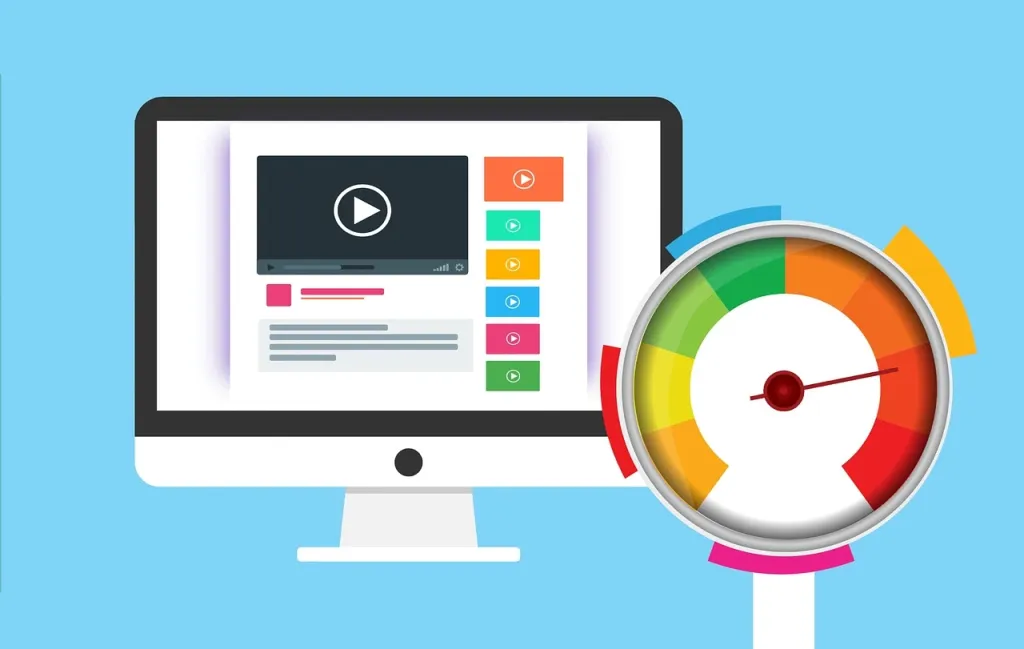
رغم أنني أمتلك كمبيوتر متوسط المواصفات وأستخدمه فقط لتصفح الإنترنت وبعض برامج الأوفيس بين الحين والآخر, إلا أنني أعاني كثيرا من مشكلة التعليق والتهنيج والبطئ الشديد بالجهاز, ويبدو أن المشكلة ليست بالعتاد والهاردوير, فجهاز الحاسوب الخاص بي السابق كانت مواصفاته أقل ولكنني لا أذكر أنني عانيت من هذه المشاكل سابقاً, وهو ما دفعني للبحث عن أسباب هذه المشاكل لايجاد طرق لحلها, سنساعدك بمجموعة نصائح لتسريع الكمبيوتر في مقالتنا التالية.
بعد العديد من القراءة والبحث و التنقل بين المواقع العربية والأجنبية يبدو لي أن أسباب المشكلة هي التالي:
- النهم الشديد للبرامج لاستهلاك ذاكرة الوصول العشوائي رام.
- متصفح جوجل كروم.
- إضافات المتصفح.
- إضافة Adblocks تحديداً المستخدمة لحجب الإعلانات.
- ويندوز 10 بشكل عام متطلب جداً من حيث الموارد.
- برامج المزامنة التي تعمل بالخلفية كجوجل درايف.
- انخفاض مساحة الذاكرة العشوائية رام.
- تشغيل العديد من البرامج بنفس الوقت.
- برامج الأنتي فايروس أو مضادات الفيروسات.
مع جميع الأسباب السابقة يبدو أن استخدام الكمبيوتر بلا أي مشاكل أصبح مهمة مستحيلة وخصوصاُ مع ارتفاع أسعار الحواسيب أو اللابتوبات ذات المواصفات العالية!!!
ولكن ولحسن الحظ هناك مجموعة من الحلول والتي بعد تجربتها استطعت تسريع ويندوز 10 و تسريع الكمبيوتر الخاص بي واستخدامه بسلاسة ودون أي مشاكل تذكر!
حل مشكلة تهنيج الجهاز وأفضل الطرق لتسريع الكمبيوتر.
سأقوم بوضع دليل مفصل للخطوات التي قمت باتباعها للوصول الى لابتوب أو كمبيوتر بدون مشاكل , وأنا أضمن لك أنك ستجد نتائج رائعة بعد تطبيقها. ولشدة إيماني بنجاعة هذه الحلول أطلب منك أن تقوم بمشاركة هذه الموضوع على جميع وسائل التواصل الإجتماعي التي تملكها , فقط , وفقط في حال استفدت بعد تطبيق هذه الخطوات!!!!
اعادة تثبيت نسخة الويندوز الخاصة بك.
- قم بعمل استعادة ضبط مصنع ( لأصحاب ويندوز 10 أو ويندوز 7 للنسخ التي تأتي مع اللابتوب) أو إعادة تثبيت الويندوز مرة أخرى. يمكن الوصول الى خيارات الاستراداد من لوحة التحكم ثم اختيار إعادة تعيين هذه الكمبيوتر أو عن طريق برامج اعادة التعيين التي تأتي من طرف المصنّع.
- بعد إعادة تثبيت الويندوز ثم بازالة أي برامج لا تحتاجها كالنسخ التجريبية لبعض البرامج مثل الأوفيس أو مضاد الفيروسات أو غيرها. ويمكن الوصول الى هذا الخيار عن طريق الذهاب الى لوحة التحكم , ثم الذهاب الى البرامج والميزات.
- تأكد من حذف برنامج الأنتي فايروس القادم مع جهازك لأنه نسخة تجريبة وغالباً ما سيسبب مشاكل وبطئ بالكمبيوتر.
نصائح ما بعد اعادة التثبيت لتسريع ويندوز 10 وتسريع الكمبيوتر.
بعد إعادة تثبيت نسخة نظيفة من ويندوز , هناك بعض النصائح التي إذا اتبعتها ستضمن الحصول على تجربة استخدام سلسة وبدون أي مشاكل أو تعليق أو بطئ بالكمبيوتر:
متصفحات الإنترنت و تسريع الكمبيوتر والنت.
- إذا كانت الذاكرة العشوائية للكمبيوتر أو اللاب توب الخاص بك أقل من 8 جيجابايت فلا تستخدم متصفح غوغل كروم أبداً واستعض عنه بمتصفح سريع, يمكنك معرفة المتصفحات الأكثر سرعة على الإطلاق للكمبيوتر
- لا تقم بتثبيت أي إضافات للمتصفح الخاص بك مثل اضافة حجب الإعلانات وإضافة الترجمة الفورية وغيرها واستخدم بدلاً منها موقع جوجل للترجمة بشكل مباشر. وبالنسبة لحجب الإعلانات يمكنك استخدام متصفح أوبرا فهو يتضمن ميزة حجب الإعلانات بشكل مدمج ولا تسبب أي مشاكل للجهاز.
برامج تسبب بطئ الكمبيوتر.
- إذا لم تكن من الأشخاص الذين يقومون بالدخول الى مواقع خطرة أو تقوم بتحميل الملفات من مصادر غير موثوق فيها وكنت تستخدم الكمبيوتر فقط للتصفح ولبعض الألعاب البسيطة و برامج الأوفيس , فأنت بالحقيقة لست بحاجة لمضاد فيروسات إضافي , فويندوز 10 يتضمن بشكل تلقائي واحد من أفضل مضادات الفيروسات, مع جدار حماية قوي جداً , فلماذا تستنفذ موارد جهازك على برنامج أنتي فايروس وهو لن يفيدك بشيء , لا بل سيسبب بطئ وتعليق وتهنيج لجهازك.
- إذا كنت تمتلك كمبيوتر بمعالج سيلرون أو أقل أو يمتلك جهازك ذاكرة وصول عشوائي رام أقل من 8 جيجابايت , فابتعد عن مايكروسوفت أوفيس بالكامل , فلسبب ما تحتاج برامج الأوفيس الى موارد كبيرة بجهازك تسبب تعليق الكمبيوتر , ويمكنك الإستعاضة عنها باتسخدام بعض البدائل المجانية الأخرى مثل polaris office والذي يأتي بواجهة مشابهة لواجهة مايكروسوفت أوفيس وهو معرب بالكامل أو مجموعة برامج openoffice والتي تدعم اللغة العربية للكتابة.
- لا قم بتثبيت أي برامج أنت لست بحاجة لها مثل مستعرضات الصور أو برنامج تسريع الجهاز وتنظيفه وغيرها من البرمجيات التي ستبب مشاكل وبطئ كبير للكمبيوتر الخاص بك.
ضبط إعدادات ويندوز 10 للحصول على أفضل أداء وسرعة.
طبعاً يمكن تطبيق هذه الخطوات على جميع نسخ الويندوز سواءاً ويندوز 7 أو 8 أو حتى XP , ولكن الشرح سيكون على ويندوز 10
1- تعطيل التأثيرات غير الضرورية.
يتضمن ويندوز 10 الكثير من التأثيرات والميزات الجمالية الرائعة والتي تعطي مظهراً أنيقا وجميلاً لجهازك ولكنها للأسف تأتي على حساب سرعة النظام , ولذلك وحتى لوكنت تمتلك كمبيوتر قوي فأنك بإيقاف هذه التأثيرات ستحصل على أداء أسرع و أقوى وأكثر سلاسة , ويمكنك فعل ذلك باتباع الخطوات التالية:
- قم بالذهاب الى لوحة التحكم.
- ثم كافة عناصر لوحة التحكم.
- اضغط على أيقونة النظام.
- اضغط على إعدادات النظام المتقدمة الموجودة على اليمين.
- اختر خيارات متقدمة , ثم تأثيرات مرئية وجدولة.
- يمكنك الوصول الى الخيار السابق مباشرة عبر الضغط على رمز البحث أو تشغيل الموجود بجانب رمز إبدأ. ثم كتابة الأمر sysdm.cpl ثم الضغط على Enter.
- من هنا يمكنك ضبط الإعدادت للحصول على أفضل أداء أو أفضل مظهر حيث تستطيع تعطيل كافة المؤثرات او بعضها. او تحديد خيار السماح لويندوز باختيار الأفضل للكمبيوتر ليضبط الاعدادات تلقائياً.
2- تعطيل شفافية النوافذ.
لا شك أن ويندوز 10 يمتلك العديد من الميزات الجمالية الرائعة ومنها شفافية النوافذ. ولكنها للأسف تسبب ضغط كبير على المعالج وكرت الشاشة وخصوصاً على الأجهزة المنخضة المواصفات. ومن النصائح لتسريع الكمبيوتر وتخفيض هذا الحمل يمكنك الغاء شفافية النوافذ عن طريق الخطوات التالية :
- قم بفتح الإعدادات الخاصة بالويندوز.
- إضغط على أيقونة إضفاء طابع شخصي.
- اضغط على خيار الألوان.
- ثم اختر تحت تأثيرات الشفافية : إيقاف التشغيل.
3- تحديد البرامج الاكثر استهلاكاً لموارد الكمبيوتر و التي تبدأ مع الإقلاع.
تقوم العديد من البرامج عند تثبيتها بضبط نفسها تلقائياً للعمل عند إقلاع الكمبيوتر أو الجهاز. وهو ما يسبب تعليق الكمبيوتر أو تهنيجه. ولحل هذه المشكلة يمكنك اتباع الخطوات التالية :
- اضغط بزر الماوس الايمن علي شريط المهام الخاص بالويندوز ومن القائمة الظاهرة اضغط على مدير المهام.
- ستظهر لك نافذة إدارة المهام , قم بالضغط على بدء التشغيل.
- ستظهر لك قائمة مفضلة بالبرامج التي تعمل تلقائياً مع بدء تشغيل الكمبيوتر وبجانبها كمية استلاك الموارد من هذه البرامج , بشكل عام قم بتعطيل كل ما لا يلزم مع التركيز على البرامج المشار لها بـ High واختر تعطيل أو بلا .
4- قم بتثبيت ما تحتاج إليه فقط وقم بحذف أي برامج لاتحتاجها.
مرة أخرى لا تقم بتثبيت إلا ماتحتاجه فقط من برامج وتطبيقات وألعاب. حيث يقوم البعض بتثبيت عدة برامج تقوم بمهمة واحدة , كبرامج تشغيل الصوت والفيديو أو برامج استعراض الصور وغيرها من التطبيقات التي تسبب مشاكل كبيرة وتعارضات تؤدي الى بطئ كبير للكمبيوتر وتصفح الأنترنت.
كما أنك إذا ألقيت نظرة متفحصة في قائمة إبدأ الخاصة بويندوز 10 تحديداً , ستجد أن نظام التشغيل يأتي محملا بشكل أساسي بمجموعة كبيرة من البرامج التي تلزم أي مستخدم كمبيوتر وإنترنت عادي , فأنت لست بحاجة لبرنامج التقاط صور لسطح الشاشة أو المتصفح فهو موجود ولست بحاجة لأداة حل مشاكل الفلاشات والهاردات فهناك مجموعة كاملة من الأدوات المدمجة بالنظام وبرنامجي الرسام والصور كافييّن للقيام ببعض التعديلات البسيطة على الصور , فلماذا تنزيل برامج تقوم بمهام أنت أصلاُ تمتلك أدواتها؟
5- قم بتعطيل البرامج التي تعمل بالخلفية.
كثيرة هي البرامج التي تعمل بالخلفية والتي تسبب استهلاك كبير في قدرة المعالجة ومساحة الرام. ومن النصائح لتسريع الكمبيوتر وللحصول على كمبيوتر أسرع وويندوز بدون تهنيج وتعليق يمكن تعطيل امكانية العمل بالخلفية باتباع الخطوات التالية:
- قم بفتح الإعدادات الخاصة بالويندوز .
- اضغط على خيار الخصوصية.
- اضغط على خيار التطبيقات بالخلفية.
- قم بتعطيل التطبيقات التي لا تريد عملها بالخلفية جميعها أو قم باختيار ما يناسبك كالطقس و الإيميل والألعاب وغيره.
اقرأ المزيد: إنفيديا تكشف عن تقنية جديدة لتسريع الذكاء الاصطناعي
اقرأ المزيد: كيف يمكنك تسجيل الشاشة فيديو للكومبيوتر على نظام ويندوز 10؟ أسهل الطرق المجانية





